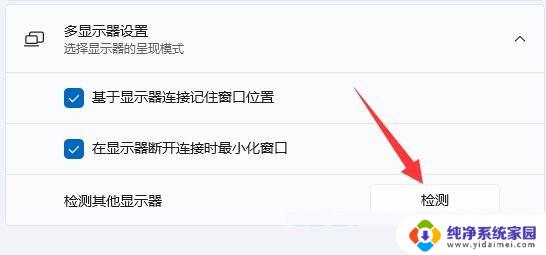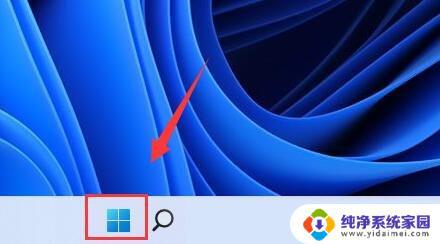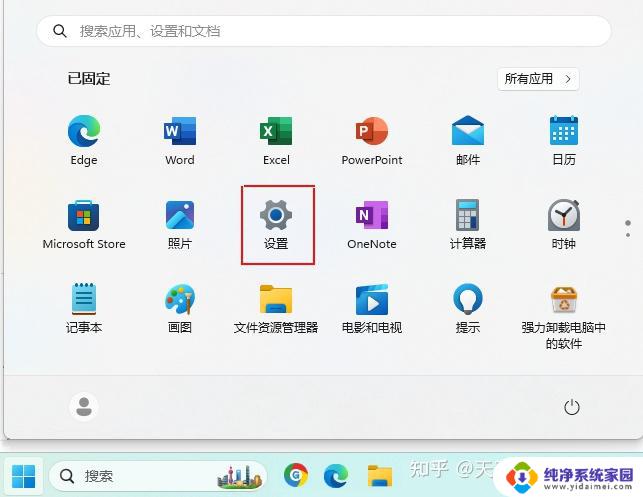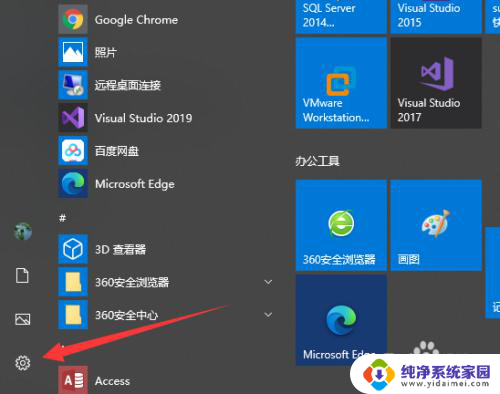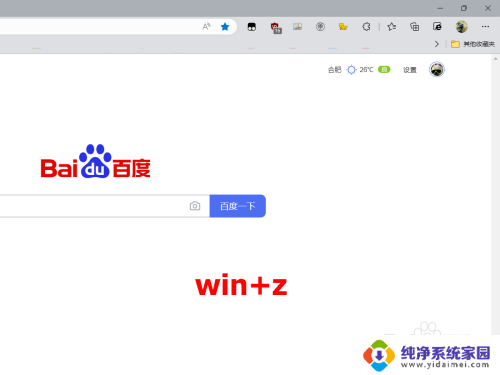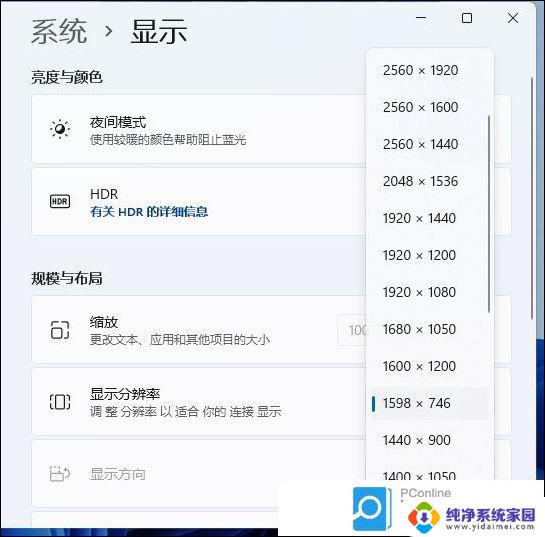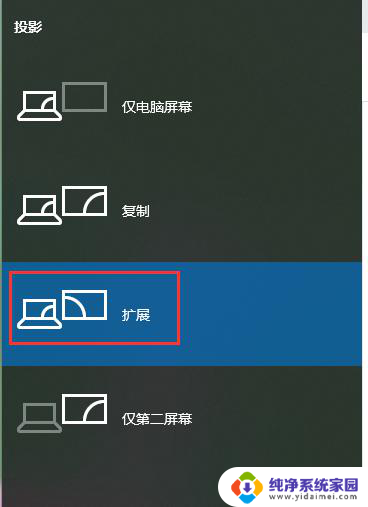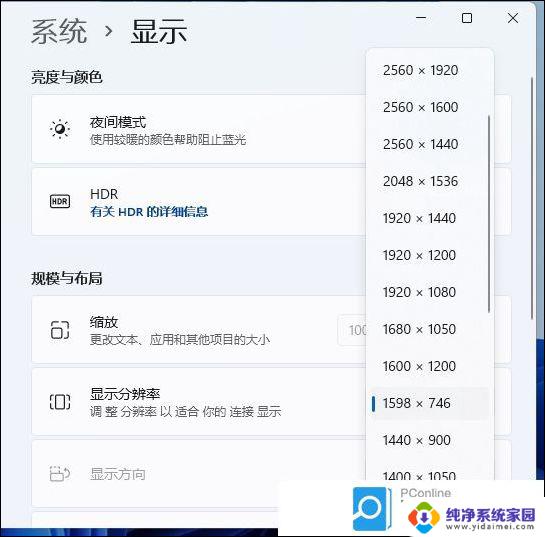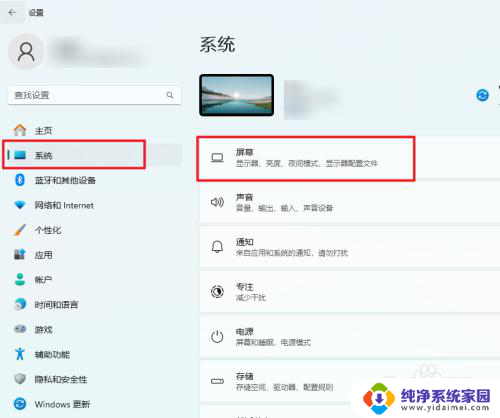win11单显示器分屏 Win11单屏幕分屏和双屏幕扩展分屏区别
更新时间:2024-02-18 14:42:39作者:xiaoliu
Win11单显示器分屏和双屏幕扩展分屏是如今计算机使用中的两种常见分屏方式,单屏幕分屏是指在一台显示器上将屏幕划分为多个工作区,使用户可以同时运行不同的应用程序,并在不同的工作区之间进行切换。这种分屏方式适用于只有一台显示器的用户,提高了工作效率和多任务处理能力。而双屏幕扩展分屏则是通过连接两台显示器,将桌面扩展到两个屏幕上,使用户可以在不同的屏幕上同时显示不同的内容,提供更宽广的工作空间。这种分屏方式适用于需要同时查看多个任务、编辑大量文档或进行图像处理等需要更大工作区的用户。无论是单屏幕分屏还是双屏幕扩展分屏,它们都为用户提供了更加便捷和高效的工作环境,提升了工作效率和体验。
方法如下:
1.点击“开始”键,找到“设置”
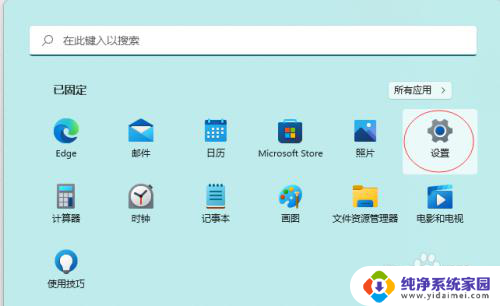
2.找到“系统”项,点击右侧菜单“显示”
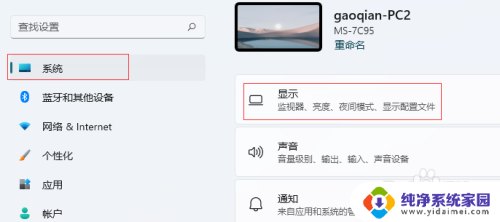
3.点击“多显示器设置”,选择扩展这些显示器即可。扩展显示器意思就是将桌面扩展,另外也可复制显示器,使两个显示器显示相同的内容。
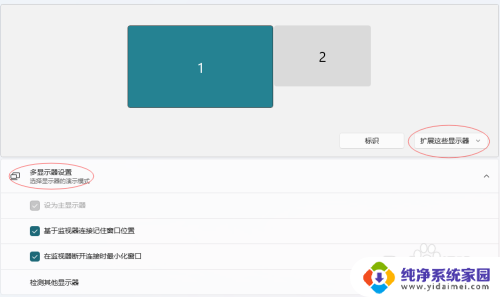
以上是关于在win11上进行单显示器分屏的所有信息,如果有遇到相同情况的用户,可以按照以上方法来解决。